- May -akda Abigail Brown [email protected].
- Public 2023-12-17 07:03.
- Huling binago 2025-01-24 12:27.
Ano ang Dapat Malaman
- Para sa OS X Mail na bersyon 2 at mas bago: mula sa Finder, pindutin ang Option at piliin ang Go, piliin ang Library > Mail , at hanapin ang kasalukuyang folder ng mail.
- Para sa Mac OS X Mail bersyon 1: pumunta sa Finder > Home > Library/Mail.
Ipinapaliwanag ng artikulong ito kung paano hanapin at i-access ang lahat ng iyong nakaimbak na Mail email file sa lahat ng bersyon ng Apple OS X Mail.
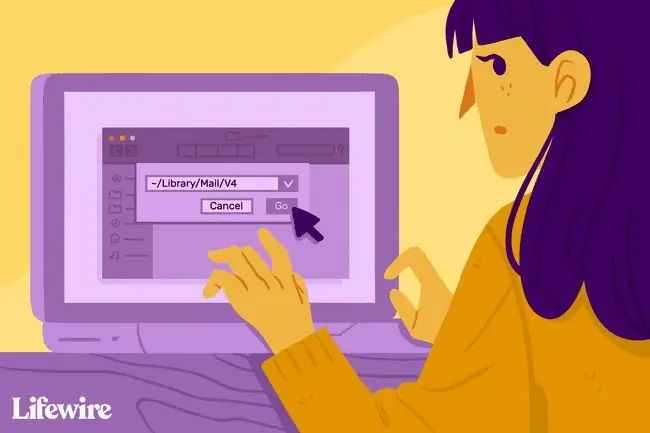
Paano i-access ang Stored OS X Mail
Ang lokasyon ng iyong mga nakaimbak na mensahe sa Mail ay hindi madaling makita. Ang mga ito ay inilibing sa isang folder sa Library, at ang archive ay gumagamit ng.mbox file extension. Dahil maaaring may mga pagkakataong gusto mong kopyahin ang iyong email sa ibang computer o kahit na i-back up ang mga nakaimbak na mensahe, narito kung paano hanapin at i-access ang lahat ng iyong nakaimbak na Mail email file.
Nalalapat ang mga tagubiling ito sa bersyon 2 ng OS X Mail at mas bago.
- Magbukas ng bagong Finder window o mag-click sa desktop ng iyong Mac.
- I-hold down ang Option key at piliin ang Go sa itaas na menu bar.
- Piliin ang Library mula sa dropdown na menu.
- Mag-scroll pababa para mahanap ang Mail folder.
-
Makikita mo ang ilang folder na may string ng mga character at isang V na may numero na nagsasaad ng numero ng bersyon ng Mail, gaya ng V6. Hanapin ang iyong mga folder at mensahe sa mga subfolder ng V folder.
-
Buksan at i-explore ang mga folder na ito para matuklasan at buksan o kopyahin ang mga email.

Image
Upang mahanap ang folder kung saan iniimbak ng Mac OS X Mail ang bersyon 1 ng mail:
- Magbukas ng bagong Finder window.
- Pumunta sa iyong home directory sa pamamagitan ng paggamit sa Home toolbar button o sa pamamagitan ng pagpili sa Go > Homemula sa menu bar.
- Buksan ang Library/Mail na direktoryo upang mahanap ang iyong mga email.






